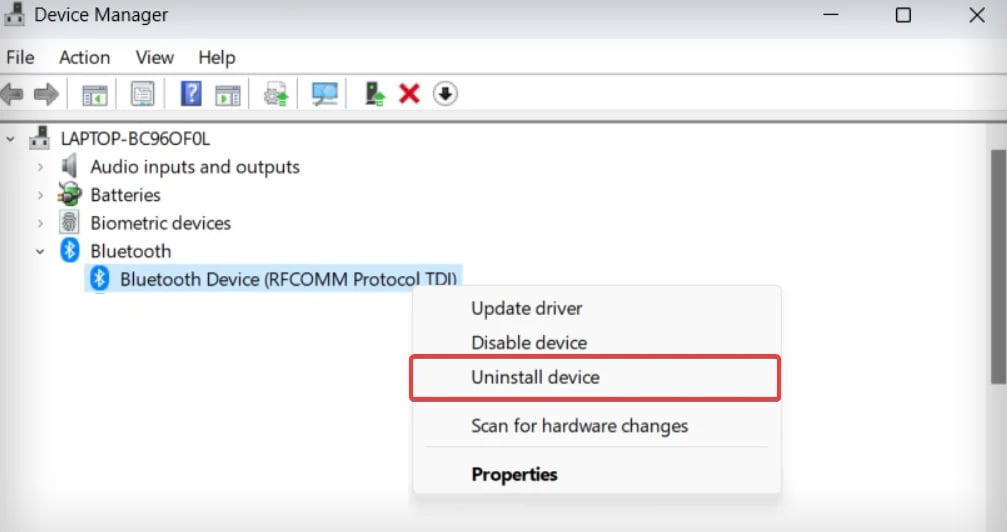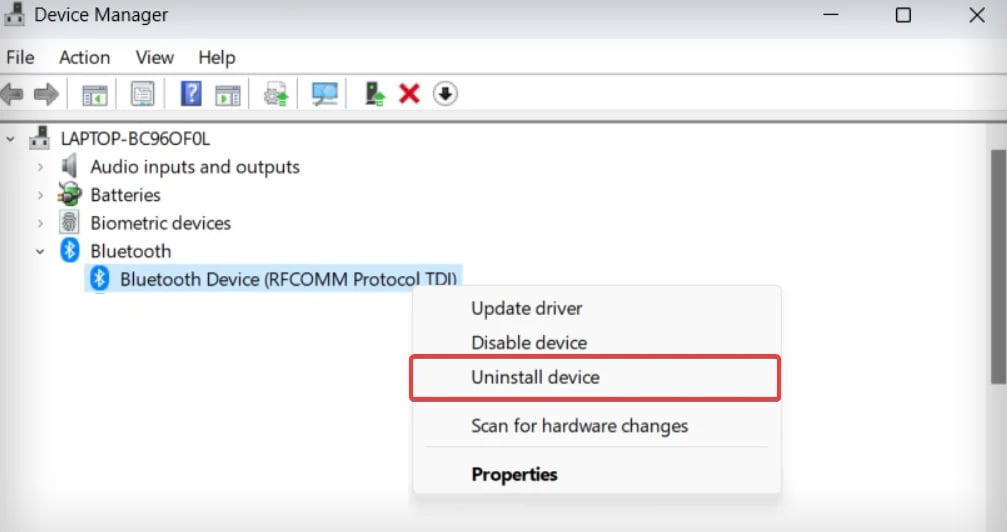Ang mga Wireless na Keyboard ay karaniwang nagtatampok ng alinman sa dalawang uri ng koneksyon na ito—isa na umaasa sa Bluetooth at ang isa ay kumokonekta sa pamamagitan ng Radio frequency.
Kung nabigo ang pagkakakonekta sa isang Bluetooth na keyboard, nangangahulugan ito na hindi naisasagawa nang maayos ang proseso ng pagpapares. Katulad nito, ang mga Keyboard na may wireless transceiver ay maaaring mabigong kumonekta dahil sa mga may sira na receiver o port. Karamihan sa mga oras na sira at lumang mga driver ay maaari ding maging dahilan sa likod nito.
Bago Ka Magsimula
Narito ang ilang pangunahing bagay na kailangan mong isaalang-alang bago mag-troubleshoot ng keyboard na hindi kumokonekta sa iyong computer.
 Kung ang isyu ay sa iyong Bluetooth Keyboard , tiyaking naka-on ang keyboard. Gayundin, tingnan kung may suporta sa Bluetooth ang iyong computer.
Kung ang isyu ay sa iyong Bluetooth Keyboard , tiyaking naka-on ang keyboard. Gayundin, tingnan kung may suporta sa Bluetooth ang iyong computer. Kung sakaling ang wireless na keyboard ay nangangailangan ng isang transceiver upang gumawa ng mga koneksyon, tingnan kung maayos mong naisaksak ang receiver sa USB port ng iyong computer. Subukang palitan ang mga USB port dahil maaaring may mga sira na USB port kung minsan.
Kung sakaling ang wireless na keyboard ay nangangailangan ng isang transceiver upang gumawa ng mga koneksyon, tingnan kung maayos mong naisaksak ang receiver sa USB port ng iyong computer. Subukang palitan ang mga USB port dahil maaaring may mga sira na USB port kung minsan.
 Kung mayroon kang iba pang mga device (halimbawa, isang mobile phone), subukan din na ikonekta ang keyboard sa mga device na iyon. Kung nabigo rin ang keyboard na kumonekta sa iba pang mga device, maaaring sa keyboard o sa mga driver ang kasalanan. Kung mayroon kang ekstrang wired na keyboard, ikonekta ito sa computer at tingnan kung gumagana ito. Kung hindi, ang isyu ay dapat na nasa mga driver ng keyboard.
Kung mayroon kang iba pang mga device (halimbawa, isang mobile phone), subukan din na ikonekta ang keyboard sa mga device na iyon. Kung nabigo rin ang keyboard na kumonekta sa iba pang mga device, maaaring sa keyboard o sa mga driver ang kasalanan. Kung mayroon kang ekstrang wired na keyboard, ikonekta ito sa computer at tingnan kung gumagana ito. Kung hindi, ang isyu ay dapat na nasa mga driver ng keyboard.
Ikonekta nang Maayos ang Iyong Keyboard
Hindi gagana ang Bluetooth-based na wireless na keyboard kung hindi mo naisagawa ang proseso ng pagpapares sa tamang paraan. Sundin ang mga hakbang na ito upang maayos na ipares ang iyong Bluetooth Keyboard sa computer.
I-on ang Keyboard at pindutin ang button na Bluetooth connect.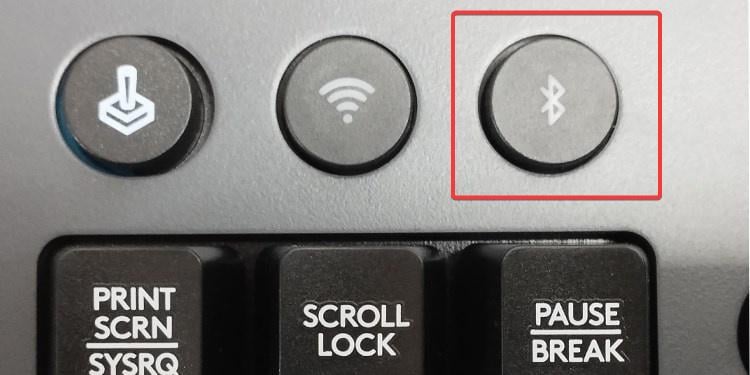
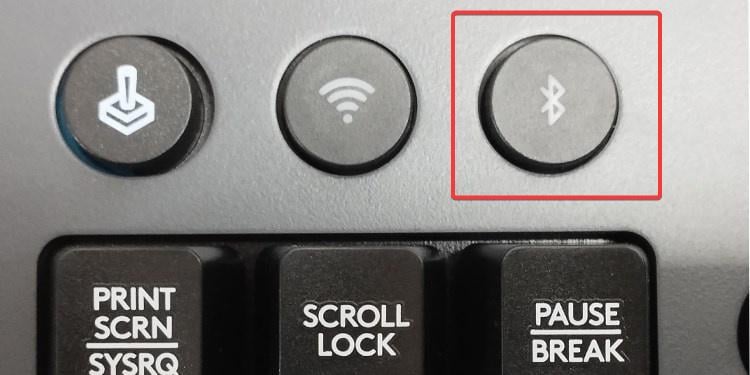 Pumunta sa Mga Setting sa iyong Windows device. Pumunta sa seksyong Bluetooth at mga device at i-on ang Bluetooth.
Pumunta sa Mga Setting sa iyong Windows device. Pumunta sa seksyong Bluetooth at mga device at i-on ang Bluetooth.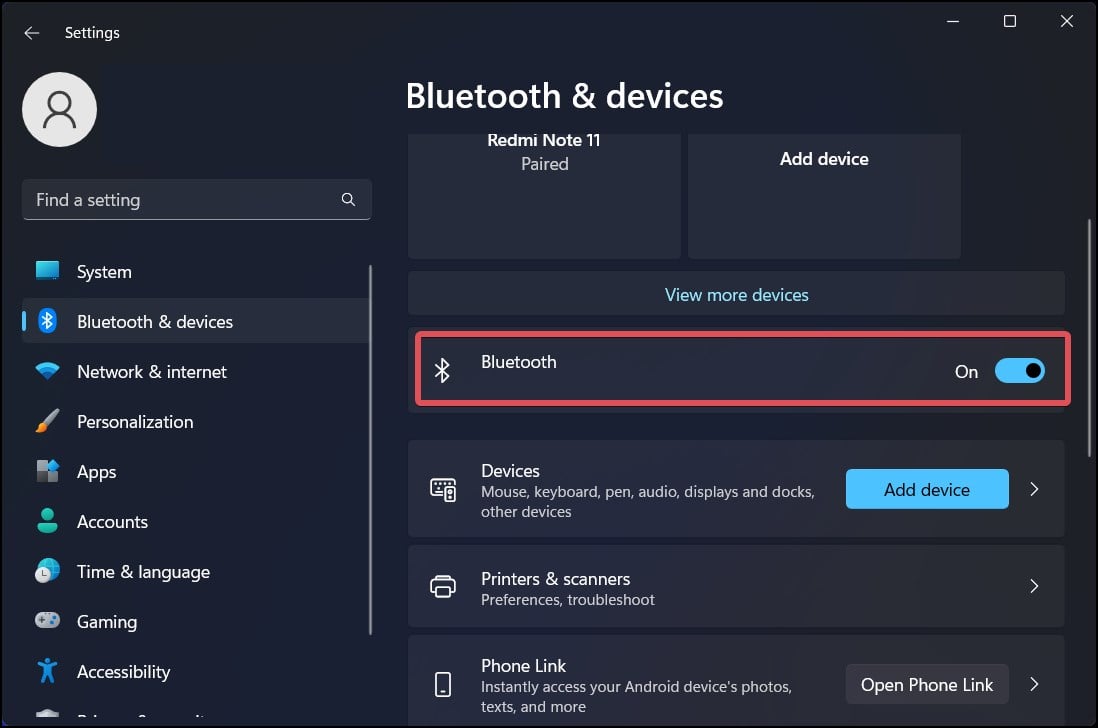 Ngayon, mag-click sa button na Magdagdag ng device. Pagkatapos ay matutuklasan ng Windows ang mga Bluetooth device sa malapit kasama ang iyong keyboard.
Ngayon, mag-click sa button na Magdagdag ng device. Pagkatapos ay matutuklasan ng Windows ang mga Bluetooth device sa malapit kasama ang iyong keyboard.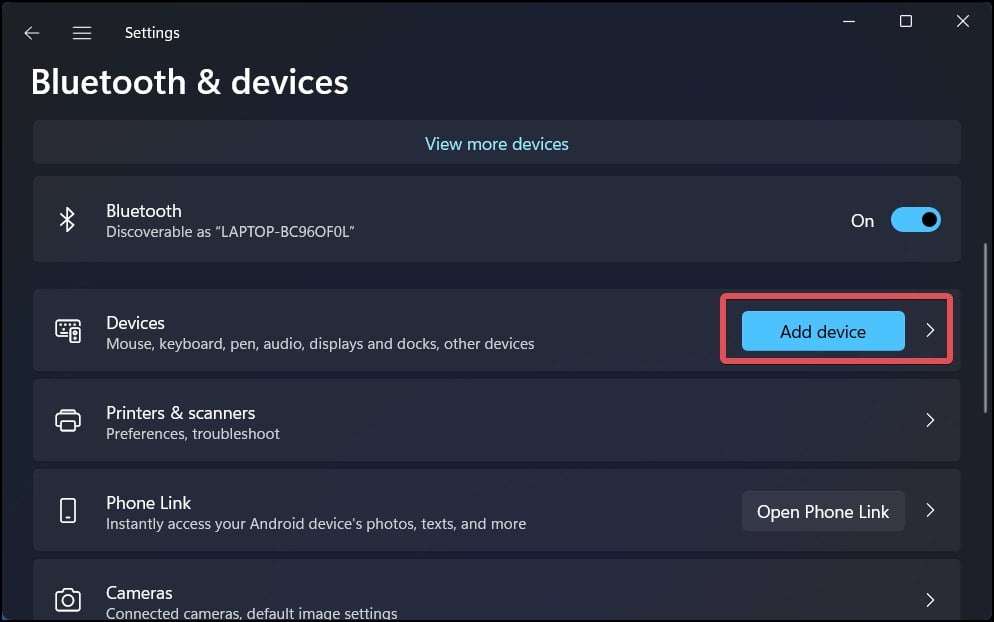
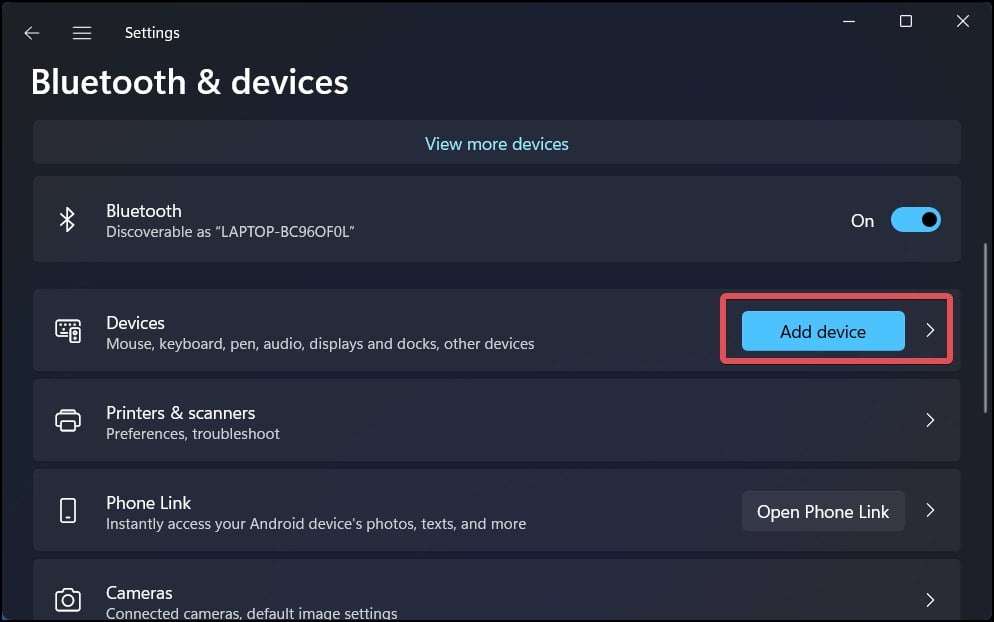 Kapag ang modelo ng iyong keyboard ay ipinapakitang pag-click dito. Makakakita ka ng code ng pagpapares sa screen.
Kapag ang modelo ng iyong keyboard ay ipinapakitang pag-click dito. Makakakita ka ng code ng pagpapares sa screen.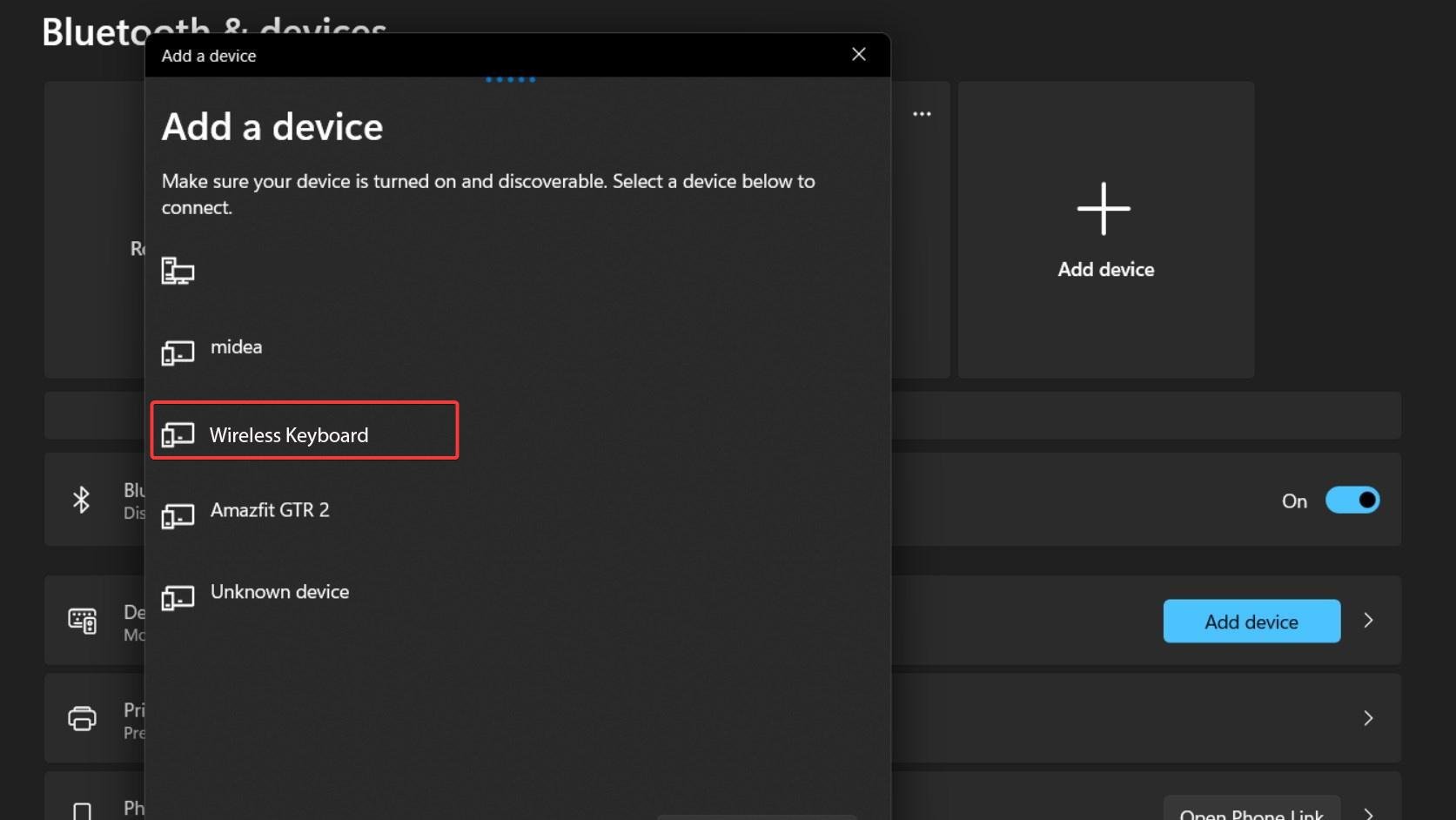
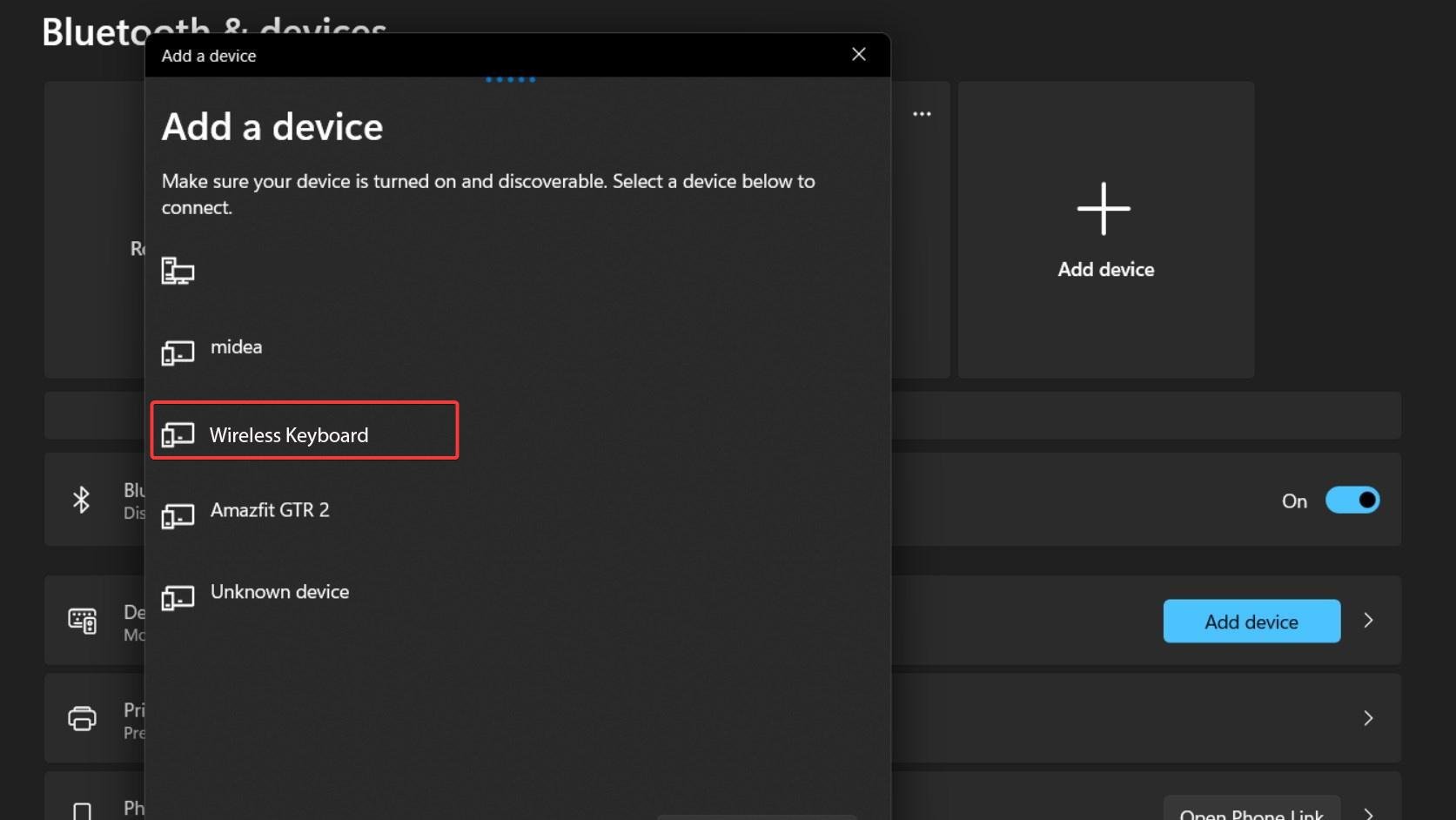 Ilagay ang code ng pagpapares sa keyboard at pindutin ang Enter. Ang iyong keyboard ay ipapares sa iyong Windows device.
Ilagay ang code ng pagpapares sa keyboard at pindutin ang Enter. Ang iyong keyboard ay ipapares sa iyong Windows device.
Para sa wireless na keyboard na may transceiver, dapat mong ikonekta ang dongle o ang transceiver sa USB port ng computer at awtomatikong magsisimulang gumana ang keyboard.

 Transceiver ng Wireless na keyboard
Transceiver ng Wireless na keyboard
Kung bago ka sa paggamit ng wireless na keyboard, ang transceiver ay karaniwang inilalagay sa loob ng kompartimento ng baterya. Kung ang keyboard ay tumatakbo lamang batay sa transceiver, magiging imposibleng gawin ang keyboard function kung ang dongle ay nasira o nawala.

 Baterya ng Wireless Keyboard
Baterya ng Wireless Keyboard
Palitan ang Mga Baterya
Ang mga Wireless na Keyboard ay kadalasang gumagamit ng mga AA o AAA na baterya bilang kanilang pinagmumulan ng kuryente. Ang mga bateryang ito ay karaniwang tumatagal ng 3 hanggang 6 na buwan depende sa iyong paggamit. Kapag naubusan ng juice ang mga ito, mabibigo ang iyong keyboard na kumonekta sa computer.
Maaari mong palitan ang mga baterya ng bago at tingnan kung pinapagana nang normal ang keyboard. Ang ilang mga keyboard ay may mga built-in na rechargeable na baterya na maaaring ma-charge gamit ang isang cable na kasama ng keyboard.
Patakbuhin ang Keyboard at Bluetooth Troubleshooter
May built-in na utility sa pag-troubleshoot ang Windows na hinahayaan kang lutasin ang ilan sa mga isyu na nauugnay sa hardware gaya ng Bluetooth, keyboard, network adapter, atbp. Maaari din nitong lutasin ang mga isyu sa pagkakakonekta ng iyong keyboard.
Buksan ang Mga Setting.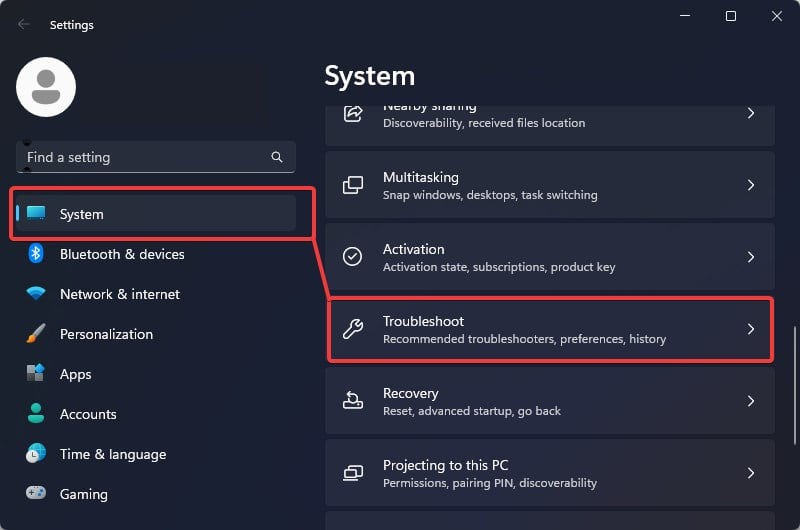
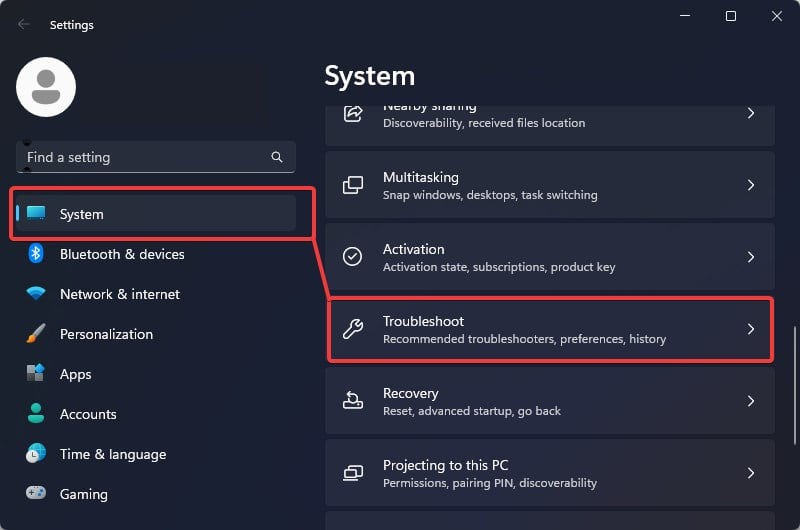 Pumunta sa System > Troubleshoot > Iba pang Troubleshooter.
Pumunta sa System > Troubleshoot > Iba pang Troubleshooter. 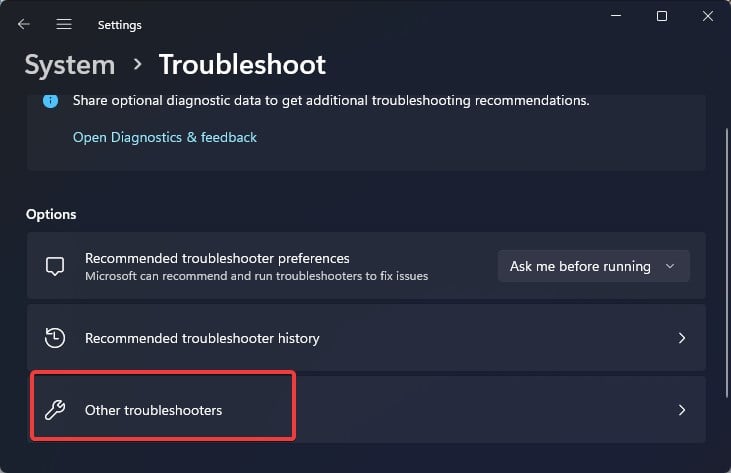
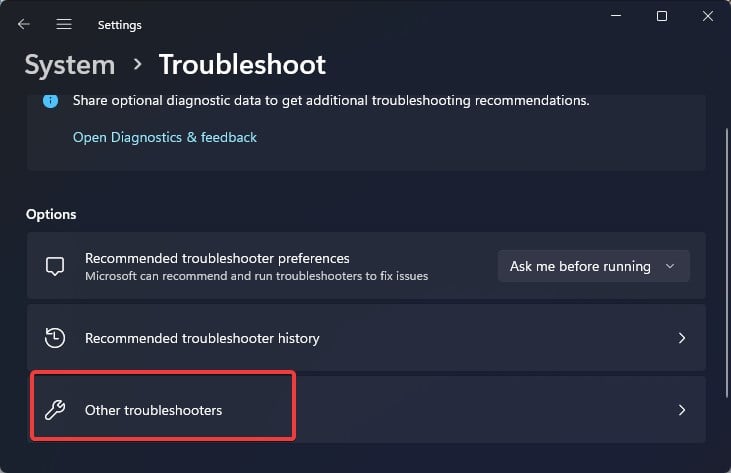 Hanapin ang Keyboard section at mag-click sa Run. Tatakbo ito sa mga diagnostic ng keyboard at maaaring ayusin ang isyu sa wireless na keyboard.
Hanapin ang Keyboard section at mag-click sa Run. Tatakbo ito sa mga diagnostic ng keyboard at maaaring ayusin ang isyu sa wireless na keyboard.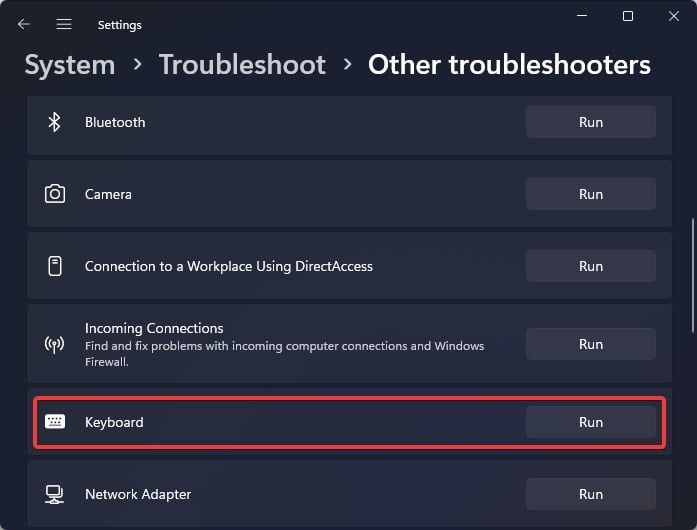
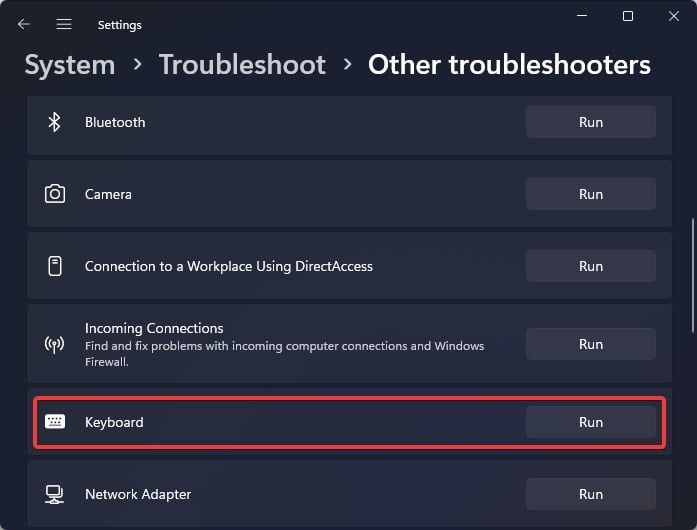 Pagkatapos ay patakbuhin ang Bluetooth troubleshooter at tingnan kung makakonekta ang keyboard sa computer.
Pagkatapos ay patakbuhin ang Bluetooth troubleshooter at tingnan kung makakonekta ang keyboard sa computer. 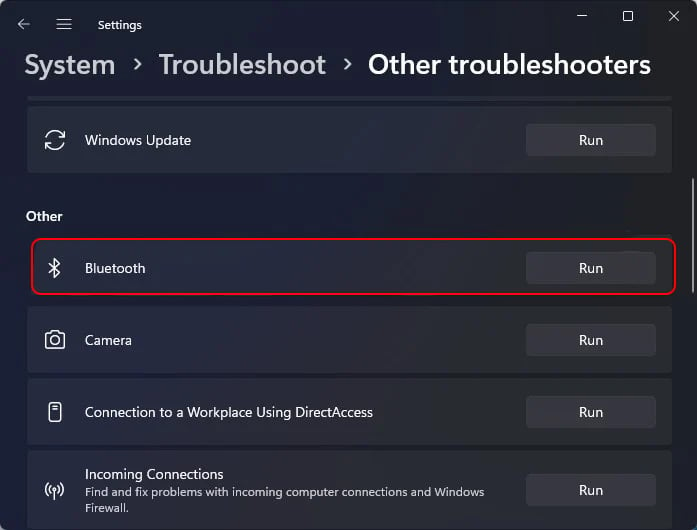
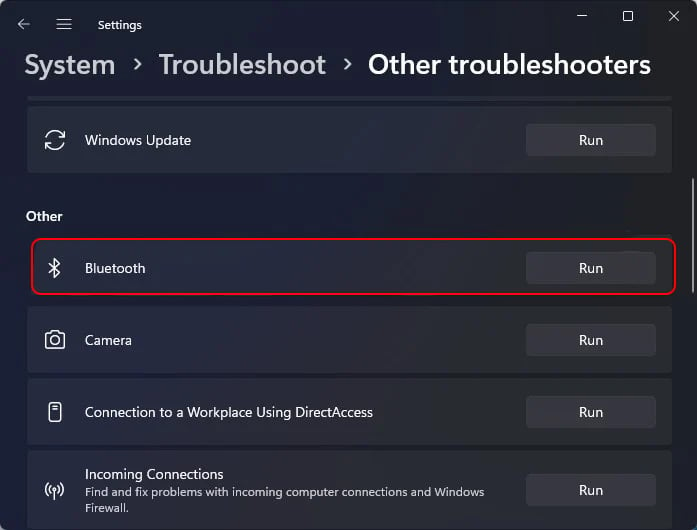
I-update ang Keyboard at Mga Bluetooth Driver
Karaniwan, hindi kumonekta ang mga wireless na keyboard dahil sa mga lumang keyboard o Bluetooth driver. Matutukoy ito sa pamamagitan ng pagkonekta ng wired na keyboard sa computer. Kung hindi ito gumagana, tiyak na nagpapahiwatig ito ng isyu sa driver ng keyboard. Maaari mong subukang i-update ang keyboard at Bluetooth driver.
Mag-right-click sa Start menu Button. Buksan ang Device Manager.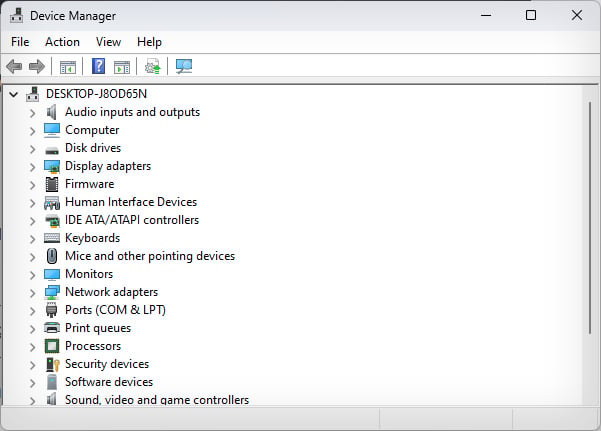
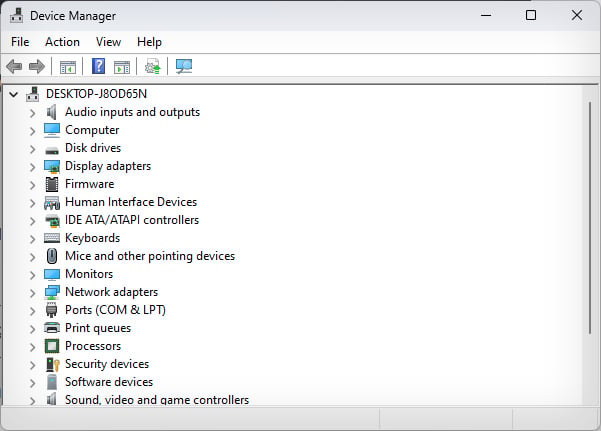 Mag-click sa Keyboard upang palawakin ang listahan ng mga device sa ilalim nito. Mag-right-click sa HID Keyboard Device at piliin ang I-update ang driver.
Mag-click sa Keyboard upang palawakin ang listahan ng mga device sa ilalim nito. Mag-right-click sa HID Keyboard Device at piliin ang I-update ang driver.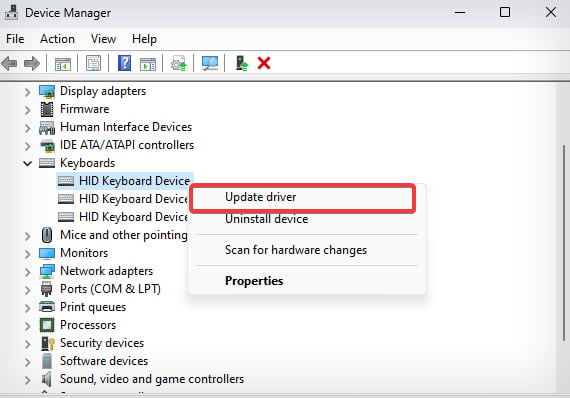
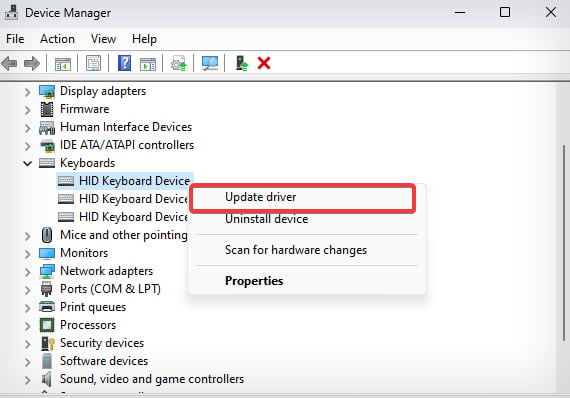 Sundin ang prompt at kumpletuhin ang proseso ng pag-update. Pagkatapos ay gamit ang isang katulad na proseso i-update ang Bluetooth driver. Hindi mahalaga na i-update ang driver ng Bluetooth kung ang keyboard ay gumagamit ng isang receiver upang gumana.
Sundin ang prompt at kumpletuhin ang proseso ng pag-update. Pagkatapos ay gamit ang isang katulad na proseso i-update ang Bluetooth driver. Hindi mahalaga na i-update ang driver ng Bluetooth kung ang keyboard ay gumagamit ng isang receiver upang gumana. 

Kung nag-a-update ang Keyboard o ang mga driver ng device ay hindi gumagana, subukang muling i-install ang mga driver. Maaayos nito ang problema kung ito ay nabuo ng mga glitches sa mga driver.
Buksan ang Device Manager at mag-click sa Keyboard.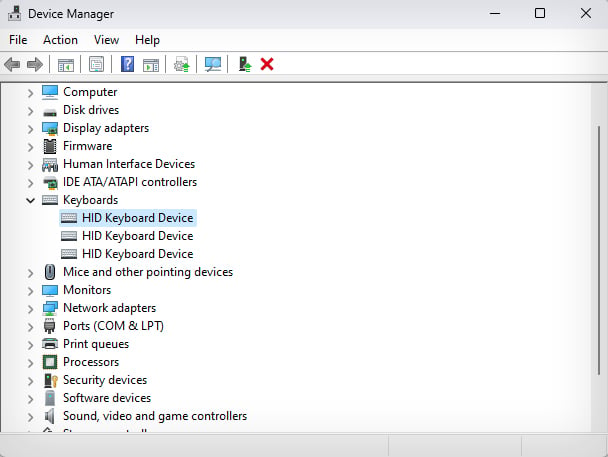
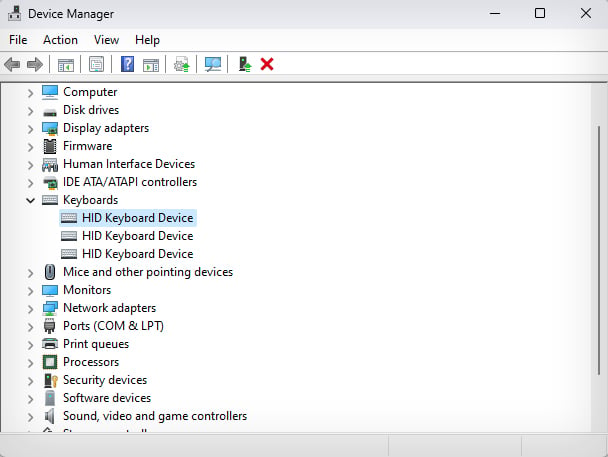 Mag-right click sa HID Keyboard Device at piliin ang I-uninstall ang device > I-uninstall.
Mag-right click sa HID Keyboard Device at piliin ang I-uninstall ang device > I-uninstall.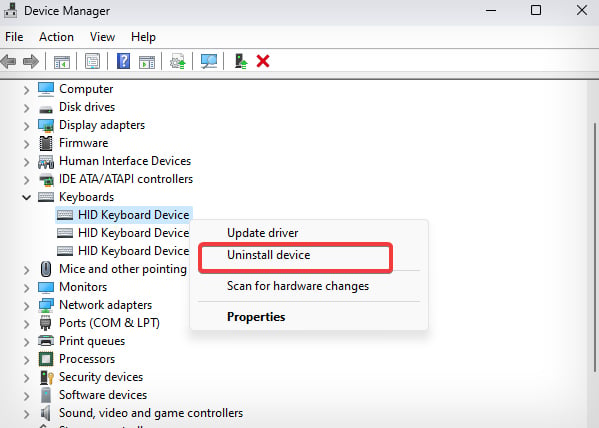
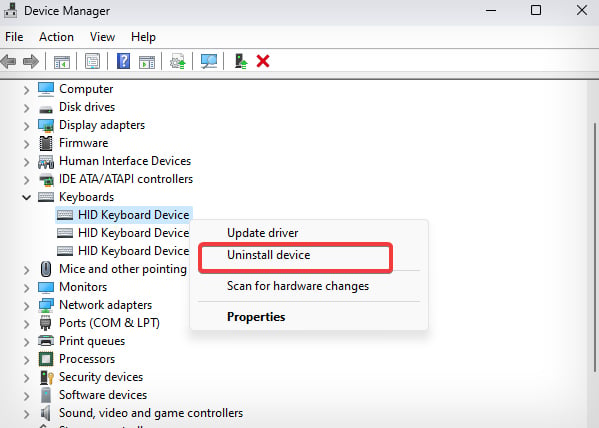 Panghuli, i-restart ang computer. Sa pag-restart, awtomatikong muling i-install ng Windows ang mga na-uninstall na driver. Sundin ang parehong proseso upang muling i-install ang mga driver ng Bluetooth para sa iyong Bluetooth Keyboard.
Panghuli, i-restart ang computer. Sa pag-restart, awtomatikong muling i-install ng Windows ang mga na-uninstall na driver. Sundin ang parehong proseso upang muling i-install ang mga driver ng Bluetooth para sa iyong Bluetooth Keyboard.